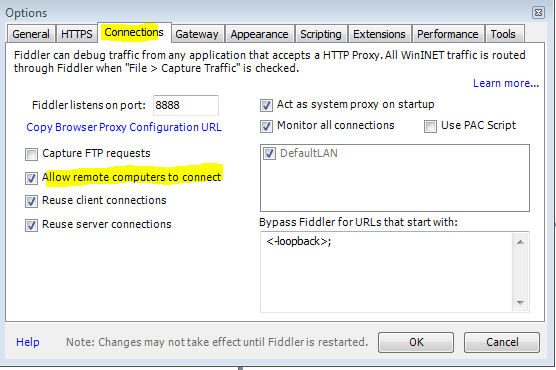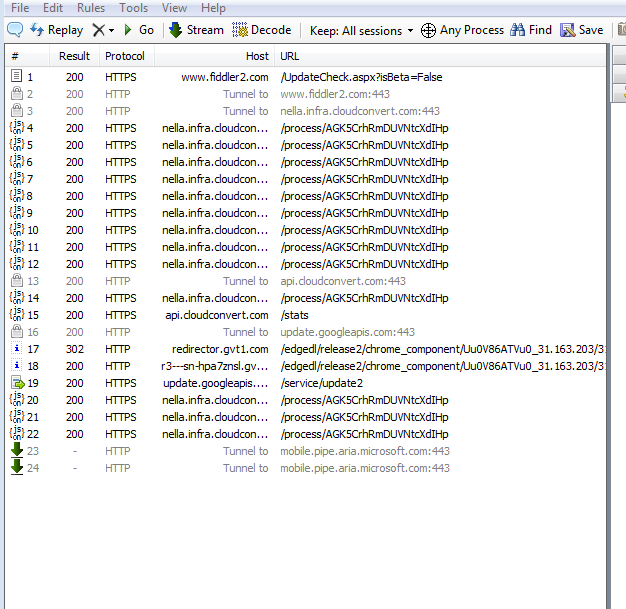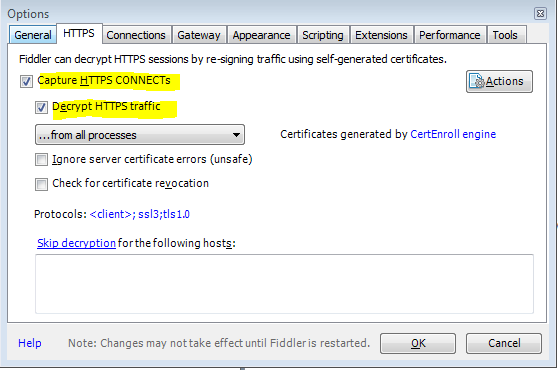È passato un secolo dall'ultimo pezzo scritto. In questo tempo le cose sono cambiate e non poco: cambio lavoro, cambio casa, nuove avventure, nuove persone da conoscere.
Non è passata però la voglia di migliorare e di conoscere novità.
Una mia nuova collega qualche giorno fa mi disse: "Ho visto il tuo blog, è da tanto che non scrivi..."
Si è da tanto, perchè da tanto non avevo niente di bello da raccontare.
Beh ultimamente, nella mia nuova esperienza lavorativa, qualcosa di nuovo ed interessante in realtà sta nascendo.
Wearable and online payment, streaming di Twitter e anche sniffing data di app mobile.
Come fare lo sniffing ?
La cattura del traffico che viaggia dal nostro smartphone alla rete può essere utile per conoscere come sono scritte le applicazioni, i meccanismi di autenticazione, le debolezze.

Gli elementi fondamentali per riuscire ad intercettare il traffico dati dallo smartphone sono:
- un PC
- uno smartphone
- una rete WiFi
- Fiddler
A questo punto è necessario che il nostro PC e il nostro smartphone siano connessi alla stessa rete WiFi.
Utilizzeremo Fiddler per intercettare il traffico dati, trasformando il nostro PC in un vero e proprio proxy server.
Fiddler è un tool molto utile per visualizzare tutto il traffico HTTP da e verso la nostra macchina. Utilizzato come proxy, visualizza tutte le richieste e le risposte che ne viaggiano attraverso.
Fiddler non è l'unico metodo per catturare il traffico dati, ci sono innumerevoli tool in rete, tra i quali anche Wireshark
Abilitare la funzionalità proxy è molto semplice, basta accedere al menu Tools > Options:
Fiddler dovrà essere riavviato affichè le modifiche abbiano effetto sul sistema.
A questo punto tutte le chiamate HTTP, provenienti dal device smartphone, verrano intercettate da Fidder e visualizzate nel pannello a sinistra.
HTTPS
Tutto il traffico che viaggia su protocollo SSL però non è visibile in chiaro. È necessario aggiungere qualche pezzo in più alla configurazione.
In Tools > Options > HTTPS, è possibile abilitare la cattura e la decodifica del traffico in HTTPS, abilitare la funzione di Decrypt:
Non basta però, è necessario che sul device sia installato un certificato di root, che permette a Fiddler di decriptare le chiamate in HTTPS, facendole visualizzare nel pannello in chiaro.
Dallo smartphone quindi, dovremmo collegarci all'indirizzo del nostro PC alla rotta http://<pc proxy ip>:8888.
Sul browser dello smarphone verrà visualizzata una pagina simile a questa
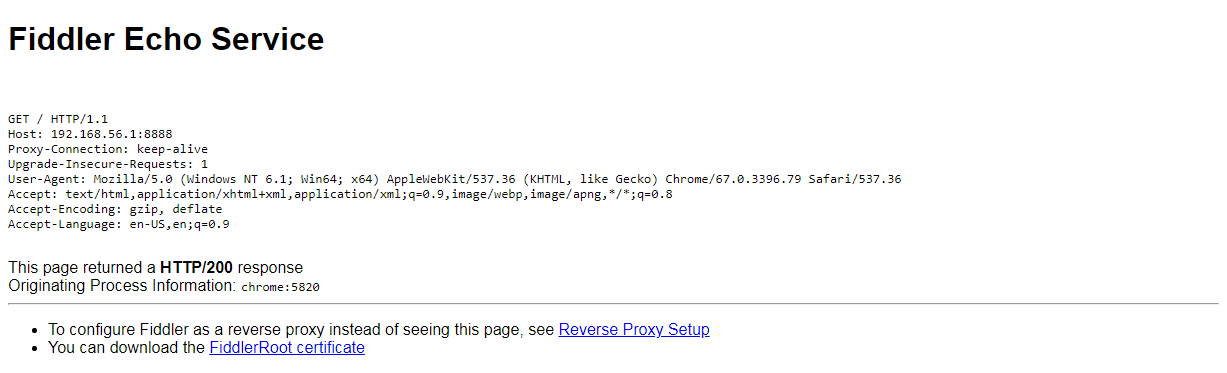
Cliccando sulla voce FiddlerRoot certificate verrà scaricato il certificato di root di Fiddler sul device e, una volta installato, sarà possibile visualizzare il traffico HTTPS decriptato.
Buono sniffing a tutti...